uniapp에서 이미지 업로드 및 미리보기를 구현하는 방법
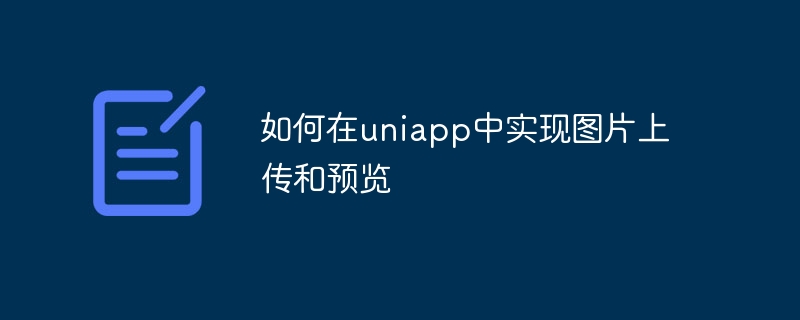
uniapp에서 이미지 업로드 및 미리보기를 구현하는 방법
현대 소셜 네트워크 및 전자상거래 애플리케이션에서 이미지 업로드 및 미리보기 기능은 매우 일반적인 요구 사항입니다. 이 기사에서는 uniapp에서 이미지 업로드 및 미리보기 기능을 구현하는 방법을 소개하고 구체적인 코드 예제를 제공합니다.
1. 이미지 업로드 기능 구현
- uniapp 프로젝트에서는 먼저 아래와 같이 페이지에 이미지 업로드 구성 요소를 추가해야 합니다.
<template>
<view>
<image v-for="(item, index) in images" :key="index" :src="item.url"></image>
<button @tap="chooseImage">选择图片</button>
<button @tap="uploadImage">上传图片</button>
</view>
</template>
<script>
export default {
data() {
return {
images: [], // 用于存储选择的图片
}
},
methods: {
chooseImage() {
uni.chooseImage({
count: 9, // 最多选择9张图片
success: (res) => {
this.images = this.images.concat(res.tempFilePaths)
}
})
},
uploadImage() {
this.images.forEach((item, index) => {
uni.uploadFile({
url: 'http://example.com/upload', // 上传图片的接口地址
filePath: item,
name: 'file',
success: (res) => {
console.log(res.data) // 上传成功后的返回数据
}
})
})
}
}
}
</script>- uni를 통해 업로드할 이미지를 선택합니다. chooseImage 메소드를 추가하고 선택 결과는 이미지 배열에 저장됩니다.
- uploadImage 메소드에서 uni.uploadFile 메소드를 통해 각 이미지를 서버에 업로드하고, 콘솔에 업로드가 성공한 후 반환 데이터를 인쇄합니다.
2. 이미지 미리보기 기능 구현
- uniapp에서 이미지 미리보기 기능을 구현하려면 uni.previewImage 메소드를 사용하면 됩니다. 다음은 구체적인 코드 예시입니다.
<template>
<view>
<image v-for="(item, index) in images" :key="index" :src="item.url" @tap="previewImage(index)"></image>
<button @tap="chooseImage">选择图片</button>
<button @tap="uploadImage">上传图片</button>
</view>
</template>
<script>
export default {
data() {
return {
images: [], // 用于存储选择的图片
}
},
methods: {
chooseImage() {
uni.chooseImage({
count: 9, // 最多选择9张图片
success: (res) => {
const tempImages = res.tempFilePaths.map((item) => {
return {
url: item
}
})
this.images = this.images.concat(tempImages)
}
})
},
uploadImage() {
// 省略上传图片的代码
},
previewImage(index) {
const urls = this.images.map((item) => {
return item.url
})
uni.previewImage({
urls: urls,
current: index // 当前预览的图片索引
})
}
}
}
</script>- 코드에서 선택한 이미지는 v-for 명령을 통해 페이지에 렌더링되고 @tap 이벤트는 각 이미지에 바인딩되어 PreviewImage 메서드를 호출합니다.
- previewImage 메소드에서 uni.previewImage 메소드를 통해 모든 이미지의 URL 배열과 현재 미리보기된 이미지 인덱스를 전달하여 이미지를 미리 봅니다.
위 작업을 통해 유니앱에서는 이미지 업로드 및 미리보기 기능이 구현됩니다. 사용자는 사진 선택 버튼을 클릭하여 업로드할 사진을 선택한 후 사진 업로드 버튼을 클릭하여 사진을 서버에 업로드할 수 있습니다. 페이지의 사진을 클릭하여 미리 볼 수 있으며, 사용자는 슬라이드하여 미리보기 인터페이스에서 사진을 탐색하고 확대할 수 있습니다. uniapp 애플리케이션을 개발할 때 다양한 애플리케이션 시나리오에 적응하기 위해 실제 요구 사항에 따라 스타일과 기능을 사용자 정의할 수 있습니다.
위 내용은 uniapp에서 이미지 업로드 및 미리보기를 구현하는 방법의 상세 내용입니다. 자세한 내용은 PHP 중국어 웹사이트의 기타 관련 기사를 참조하세요!

핫 AI 도구

Undresser.AI Undress
사실적인 누드 사진을 만들기 위한 AI 기반 앱

AI Clothes Remover
사진에서 옷을 제거하는 온라인 AI 도구입니다.

Undress AI Tool
무료로 이미지를 벗다

Clothoff.io
AI 옷 제거제

AI Hentai Generator
AI Hentai를 무료로 생성하십시오.

인기 기사

뜨거운 도구

메모장++7.3.1
사용하기 쉬운 무료 코드 편집기

SublimeText3 중국어 버전
중국어 버전, 사용하기 매우 쉽습니다.

스튜디오 13.0.1 보내기
강력한 PHP 통합 개발 환경

드림위버 CS6
시각적 웹 개발 도구

SublimeText3 Mac 버전
신 수준의 코드 편집 소프트웨어(SublimeText3)

뜨거운 주제
 7532
7532
 15
15
 1379
1379
 52
52
 82
82
 11
11
 55
55
 19
19
 21
21
 84
84
 Webstorm에서 개발한 uniapp 프로젝트 미리보기를 시작하는 방법
Apr 08, 2024 pm 06:42 PM
Webstorm에서 개발한 uniapp 프로젝트 미리보기를 시작하는 방법
Apr 08, 2024 pm 06:42 PM
WebStorm에서 UniApp 프로젝트 미리보기를 실행하는 단계: UniApp 개발 도구 플러그인 설치 장치 설정에 연결 WebSocket 실행 미리보기
 uniapp과 mui 중 어느 것이 더 좋나요?
Apr 06, 2024 am 05:18 AM
uniapp과 mui 중 어느 것이 더 좋나요?
Apr 06, 2024 am 05:18 AM
일반적으로 복잡한 기본 기능이 필요할 때는 uni-app이 더 좋고, 단순하거나 고도로 맞춤화된 인터페이스가 필요할 때는 MUI가 더 좋습니다. 또한 uni-app에는 1. Vue.js/JavaScript 지원 2. 풍부한 기본 구성 요소/API 3. 좋은 생태계가 있습니다. 단점은 다음과 같습니다. 1. 성능 문제 2. 인터페이스 사용자 정의가 어렵습니다. MUI에는 다음이 포함됩니다. 1. 머티리얼 디자인 지원 2. 높은 유연성 3. 광범위한 구성 요소/테마 라이브러리. 단점은 다음과 같습니다. 1. CSS 종속성 2. 기본 구성 요소를 제공하지 않습니다. 3. 소규모 생태계.
 유니앱을 배우려면 어떤 기본이 필요한가요?
Apr 06, 2024 am 04:45 AM
유니앱을 배우려면 어떤 기본이 필요한가요?
Apr 06, 2024 am 04:45 AM
uniapp 개발에는 다음과 같은 기초가 필요합니다: 프론트엔드 기술(HTML, CSS, JavaScript) 모바일 개발 지식(iOS 및 Android 플랫폼) Node.js 기타 기초(버전 제어 도구, IDE, 모바일 개발 시뮬레이터 또는 실제 머신 디버깅 경험)
 유니앱의 단점은 무엇인가요?
Apr 06, 2024 am 04:06 AM
유니앱의 단점은 무엇인가요?
Apr 06, 2024 am 04:06 AM
UniApp은 크로스 플랫폼 개발 프레임워크로서 많은 편리함을 가지고 있지만 단점도 분명합니다. 하이브리드 개발 모드로 인해 성능이 제한되어 열기 속도, 페이지 렌더링 및 대화형 응답이 좋지 않습니다. 생태계가 불완전하고 특정 분야의 컴포넌트와 라이브러리가 적어 창의성과 복잡한 기능 구현이 제한됩니다. 다양한 플랫폼에서의 호환성 문제로 인해 스타일 차이와 일관되지 않은 API 지원이 발생하기 쉽습니다. WebView의 보안 메커니즘은 기본 애플리케이션과 다르므로 애플리케이션 보안이 저하될 수 있습니다. 동시에 여러 플랫폼을 지원하는 애플리케이션 릴리스 및 업데이트에는 여러 컴파일과 패키지가 필요하므로 개발 및 유지 관리 비용이 증가합니다.
 유니앱 개발과 네이티브 개발 중 어느 것이 더 낫나요?
Apr 06, 2024 am 05:06 AM
유니앱 개발과 네이티브 개발 중 어느 것이 더 낫나요?
Apr 06, 2024 am 05:06 AM
UniApp과 네이티브 개발 중에서 선택할 때는 개발 비용, 성능, 사용자 경험 및 유연성을 고려해야 합니다. UniApp의 장점은 크로스 플랫폼 개발, 빠른 반복, 쉬운 학습 및 내장 플러그인이며, 네이티브 개발은 성능, 안정성, 네이티브 경험 및 확장성이 뛰어납니다. 구체적인 프로젝트 요구사항에 따라 장단점을 따져보세요. UniApp은 초보자에게 적합하고, 네이티브 개발은 고성능과 원활한 경험을 추구하는 복잡한 애플리케이션에 적합합니다.
 uniapp과 flutter의 차이점은 무엇입니까
Apr 06, 2024 am 04:30 AM
uniapp과 flutter의 차이점은 무엇입니까
Apr 06, 2024 am 04:30 AM
UniApp은 Vue.js를 기반으로 하고 Flutter는 Dart를 기반으로 하며 둘 다 크로스 플랫폼 개발을 지원합니다. UniApp은 풍부한 구성 요소와 쉬운 개발을 제공하지만 WebView로 인해 성능이 제한됩니다. Flutter는 뛰어난 성능을 갖춘 기본 렌더링 엔진을 사용하지만 개발이 더 어렵습니다. UniApp에는 활발한 중국 커뮤니티가 있고 Flutter에는 대규모 글로벌 커뮤니티가 있습니다. UniApp은 빠른 개발과 낮은 성능 요구 사항이 있는 시나리오에 적합합니다. Flutter는 높은 사용자 정의 및 고성능을 갖춘 복잡한 애플리케이션에 적합합니다.
 uniapp은 작은 프로그램을 개발하기 위해 어떤 구성 요소 라이브러리를 사용합니까?
Apr 06, 2024 am 03:54 AM
uniapp은 작은 프로그램을 개발하기 위해 어떤 구성 요소 라이브러리를 사용합니까?
Apr 06, 2024 am 03:54 AM
소규모 프로그램 개발을 위한 uniapp용 권장 구성 요소 라이브러리: uni-ui: uni에서 공식 제작한 기본 구성 요소와 비즈니스 구성 요소를 제공합니다. vant-weapp: Bytedance에서 제작되었으며 심플하고 아름다운 UI 디자인을 자랑합니다. taro-ui: JD.com에서 제작하고 Taro 프레임워크를 기반으로 개발되었습니다. fish-design: 머티리얼 디자인 디자인 스타일을 사용하여 Baidu에서 제작했습니다. naive-ui: Youzan이 제작했으며 현대적인 UI 디자인, 가볍고 사용자 정의가 쉽습니다.





